Hoe te Tweet Gebruik de Chrome-adresbalk
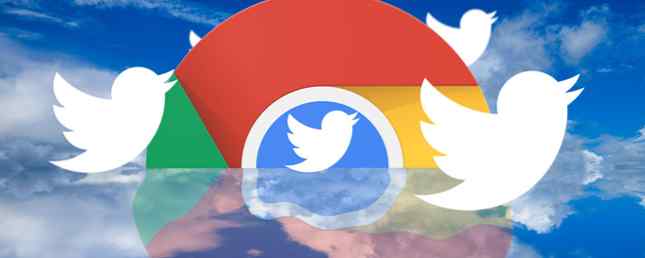
De Chrome-adresbalk of Omnibox 11 Snelle trucs Om een Chrome-gebruiker te worden Omnibox Power User 11 Snelle trucs om een Chrome-gebruiker te worden Omnibox Power User Wilt u een Omnibox-gebruiker worden en tijd en toetsaanslagen besparen? Het enige dat u nodig hebt, zijn een paar goede extensies en een beetje kennis over hoe u de zoekinstellingen kunt aanpassen ... Lees meer is goed voor zoveel meer dan alleen het invoeren van de URL die u wilt bezoeken. Je kunt zoeken op websites, evenementen toevoegen aan je agenda en dankzij Chrome-extensie Chromnitweet kun je zelfs berichten plaatsen op Twitter.
Het proces is uiterst eenvoudig. Nadat u de Chrome-extensie in uw browser hebt geïnstalleerd, wordt u gevraagd uw Twitter-account te autoriseren.
U kunt vervolgens beginnen met tweeten vanuit de adresbalk door te typen tw en druk op de spatiebalk. Hierdoor wordt de Omnibox automatisch geconverteerd naar een statusupdate. U weet dat het werkte als u Chromnitweet in de omnibox ziet. Terwijl je typt, laat Chromnitweet je zien hoeveel tekens je nog hebt.
Chromnitweet is vooral handig als u postlinkkoppelingen naar Twitter wilt stroomlijnen door dit rechtstreeks vanuit hetzelfde venster te doen waar u het bericht bekijkt.
Bekijk de video hieronder om te zien hoe u Chromnitweet installeert en gebruikt:
Heb je nog andere tips of trucs om snel op Twitter te plaatsen? Laat het ons weten in de comments.
Ontdek meer over: Browser-extensies, Google Chrome, Twitter.


